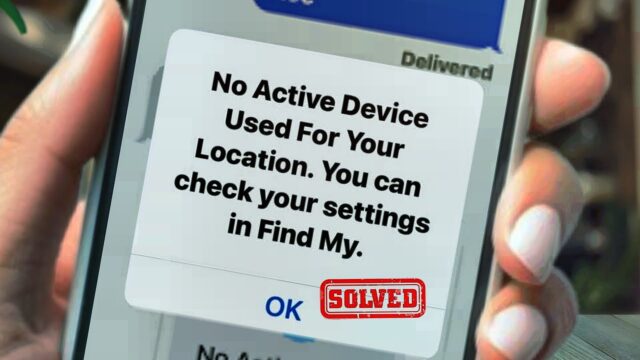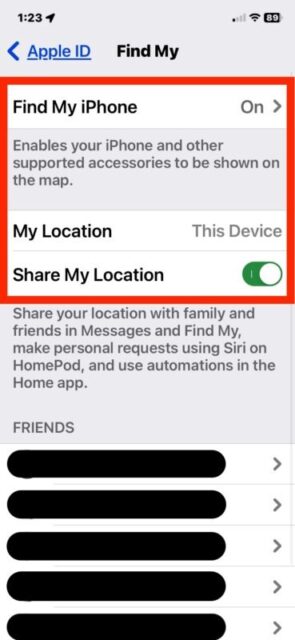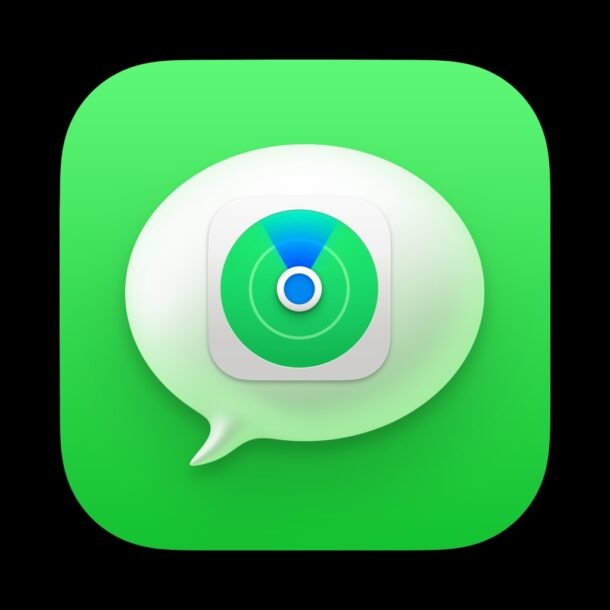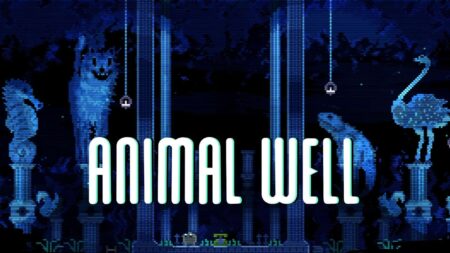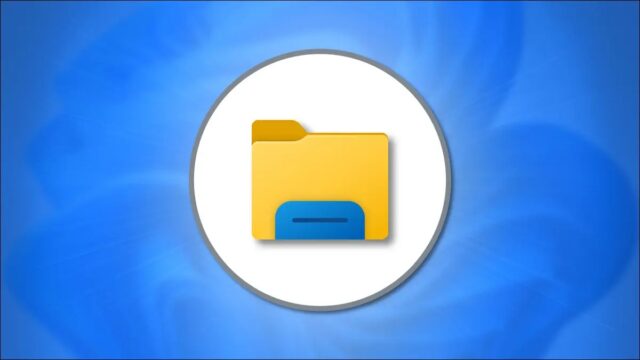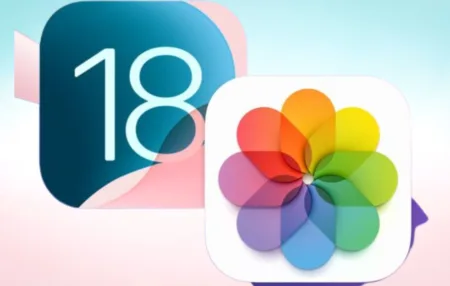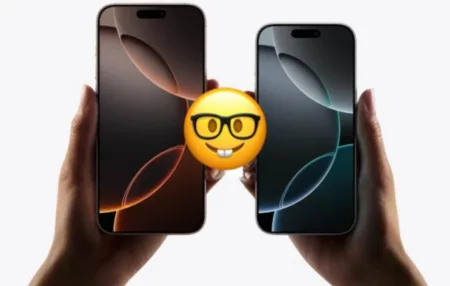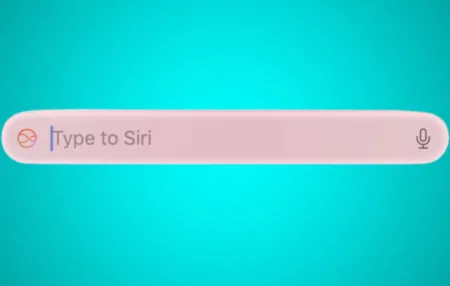با نحوه رفع ارور No Active Device Used For Your Location در آیفون همراه باشید. برخی از کاربران آیفون متوجه شده اند که نمی توانند موقعیت مکانیشان را در Messages یا Find My به اشتراک بگذارند و در عوض یک پیام خطایی دریافت می کنند که می گوید No Active Device Used For Your Location. You can check your settings in Find My. این مشکل، در صورت وجود، تا زمانی که حل نشده باشد، مانع از اشتراکگذاری موقعیت مکانی شما توسط کاربر می شود.
اشتراک گذاری موقعیت مکانی یک ویژگی بسیار محبوب برای کاربران آیفون است، و بنابراین قابل درک است که مواجه شدن با مشکلات با این ویژگی می تواند خسته کننده باشد. دلایل مختلفی وجود دارد که می توانید هنگام تلاش برای شروع به اشتراک گذاری موقعیت مکانی خود از Messages در iPhone با این پیام خطا مواجه شوید، بنابراین بیایید آنها را بررسی کنیم و این مشکل را حل کنیم. در این مطلب سه نحوه رفع ارور No Active Device Used For Your Location در آیفون را می بینید.
۱- مطمئن شوید Find My آیفون فعال است
این ممکن است بدیهی به نظر برسد، اما معمولا Find My غیر فعال می شود و شما باید مطمئن شوید که این قابلیت با آیفون شما روشن است.
به Settings > iCloud بروید (روی نام خود در بالای تنظیمات ضربه بزنید) و به Find My بروید.
مطمئن شوید که Find My در اینجا برای دستگاه فعال باشد.
همچنین، مطمئن شوید که My Location روی This Device تنظیم شده باشد و Share My Location در اینجا روشن باشد.
همچنین لیستی از افرادی را خواهید دید که می توانند موقعیت مکانی فعلی شما را در این صفحه ببینند
۲- با شرایط استفاده از iCloud موافقت کنید
بسیاری از کاربران با خطای No Active Device Used For Your Location مواجه می شوند زیرا باید با شرایط و ضوابط جدید iCloud موافقت کنند که تقریبا بیست و هفت تریلیون صفحه در فونت اندازه ۲ است و شما بدیهی است که آنها را با دقت مطالعه خواهید کرد. و قبل از موافقت با وکیل حقوقی خود مانند همه مشورت کنید. بسیار خوب، بدیهی است که هیچ کس واقعاً این کار را انجام نمی دهد، و احتمالا فقط دو نفر در سیاره زمین هستند که واقعا کل شرایط و ضوابط iCloud را خوانده اند، اما جدا از این واقعیت، اگر با شرایط و ضوابط موافق نباشید، ویژگی هایی مانند این ممکن است در آیفون شما در دسترس نباشد.
سادهترین راه برای فعال کردن هر توافقنامه جدید صفحه شرایط و ضوابط iCloud این است که به تنظیمات iCloud بروید (روی نامتان در بالای تنظیمات ضربه بزنید) و سپس دوباره روی iCloud ضربه بزنید، و اگر تغییراتی در TOS وجود دارد که باید با آن موافقت کنید، هنگام استفاده از iCloud ظاهر می شود.
این مشکل شرایط خدمات گاهی اوقات پس از نصب به روز رسانی نرمافزار سیستم در آیفون، یا پس از نصب خودکار یک شبه یا زمانی که از تلفن استفاده نمی شود، رخ می دهد. این ممکن است احمقانه به نظر برسد، اما در واقع معمولا توسط کاربرانی گزارش می شود که در تلاش هستند راه حل هایی برای مشکل اشتراکگذاری مکان no active device بیابند.
۳- آیفون را ری استارت کنید
یک نحوه رفع ارور No Active Device Used For Your Location در آیفون، ری استارت آیفون است. راهاندازی مجدد آیفون اغلب مشکلی را برطرف می کند که در آن «No Active Device Used For Your Location» در پیام ها ظاهر می شود و شما قبلا تأیید کرده اید که Find My و ویژگی های مرتبط برای آیفون روشن است.
شما می توانید به راحتی آیفون را با خاموش کردن آن ری استارت کنید و سپس دوباره روشن کنید.
همچنین می توانید با فشار دادن Volume Up، Volume Down، و سپس فشار دادن و نگه داشتن Power/Lock تا زمانی که لوگوی اپل روی صفحه نمایش داده شود، آیفون را ری استارت کنید (و بله ممکن است کمی طول بکشد تا زمانی که لوگوی اپل را ببینید).
نحوه رفع ارور No Active Device Used For Your Location در آیفون را دیدید. آیا با این کار خطای «No Active Device Used For Your Location» برطرف شد و اشتراکگذاری موقعیت مکانی فعال شد؟ راه حل دیگری پیدا کردید؟ تجربیات و نظراتتان را در بخش دیدگاه ها به اشتراک بگذارید
نحوه رفع ارور No Active Device Used For Your Location در آیفون به این ترتیب است. آموزش های مشابه و بیشتر را در نحوه مدیریت دسترسی های Location در System Services آیفون ببینید.